単一ページへの適合(Microsoft Word)
デニスは、オフィスのさまざまなシステムでドキュメントの印刷方法が異なるという一般的な問題に遭遇しました。彼は、あるシステムでは1ページとして印刷するが、別のシステムでは2ページとして印刷する1つのドキュメントを持っています。彼は、Excelでは、ページを1つのページに「合わせる」ことができ、さまざまなシステムで機能するようだと述べました。これにより、彼はWordで実行できる同様のことがあるかどうか疑問に思いました。
_WordTips_の他の問題で述べられているように、あるシステムから別のシステムへのドキュメントの外観と印刷の違いは、さまざまな要因によるものです。 Wordのバージョン、インストールされているフォント、プリンタードライバー、さらにはビデオカードの違いにより、ドキュメントの表示方法と印刷方法が異なる場合があります。この問題を回避する唯一の確実な方法は、AdobeAcrobatなどのプログラムを使用してドキュメントをPDF形式に変換することです。ただし、ドキュメント自体で試すことができることがいくつかあります。
まず、ドキュメントを保存するときに、TrueTypeフォントをドキュメントに埋め込んでいることを確認できます。これを行うには、[ツール]、[ツール]の順に選択します。オプション| [保存]タブ(図1を参照)を選択し、[TrueTypeフォントを埋め込む]チェックボックスがオンになっていることを確認します。これにより、システムにインストールされているフォントの問題のみに起因するシステムの違いを克服できます。
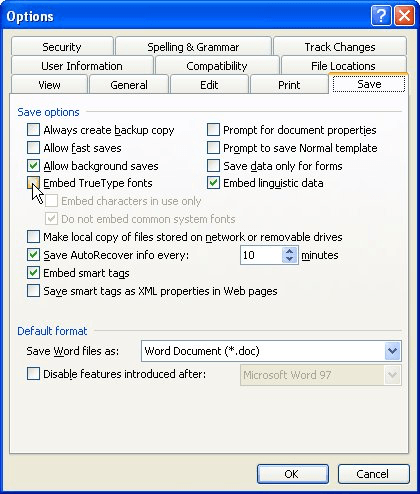
図1. [オプション]ダイアログボックスの[保存]タブ。
[ツール] | [ツール]を選択することもできます。オプション| [互換性]タブ(図2を参照)
[ドキュメントをレイアウトするためのユーザープリンタメトリック]オプションが選択されていることを確認します。これは、異なるバージョンのWordによって導入されたプリンター間のいくつかの違い(すべてではない)を緩和するのに役立ちます。
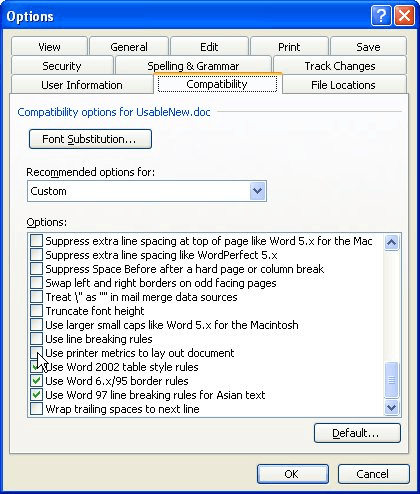
図2. [オプション]ダイアログボックスの[互換性]タブ。
問題のあるドキュメントがNormal.dotファイルを使用している場合は、各システムのNormal.dotファイルのスタイルが異なって定義されている可能性もあります。この場合、解決策は、Normal.dotファイルをあるシステムから別のシステムにコピーすることです。ただし、これを行う場合は注意が必要です。ターゲットシステムの他のカスタマイズに影響を及ぼし、他のドキュメントに意図しない結果をもたらす可能性があるためです。また、両方のシステムが同じバージョンのWordを使用している場合にのみ、Normal.dotファイルのコピーを検討する必要があります。
ドキュメントを1ページに強制する限り、印刷プレビューには[縮小して合わせる]ツールバーボタンがあります。これにより、ドキュメントのページ数が1つ減り、ドキュメントのごく一部が別のページにこぼれるのを防ぐことができます。ただし、このツールを使用することにはリスクがあります。フォーマットの一部が台無しになる可能性があります。あなたはそれがあなたの特定のニーズのために働くかどうか見るために実験したいと思うでしょう。
_WordTips_は、費用効果の高いMicrosoftWordトレーニングのソースです。
(Microsoft Wordは、世界で最も人気のあるワードプロセッシングソフトウェアです。)このヒント(412)は、Microsoft Word 97、2000、2002、および2003に適用されます。Wordのリボンインターフェイス(Word 2007)用のこのヒントのバージョンを見つけることができます。以降)ここ:
link単一ページへのフィッティング。